【Windows11】スタートメニューとは?開き方と各項目の見方を説明します!
※ 当サイトはリンクにプロモーション、アフィリエイト広告が含まれています。

スタートメニューってなに??
みなさんこんにちは。ふくしまクラウドの編集長(@fkc_door)です。
今回はWindows11のスタートメニューについて説明します。
パソコンの電源を切るときや設定に入りたい時に必ず利用するメニューなので、覚えておきましょう。
Windows11の基本を学ぶ連載記事でも取り上げているので、そちらもご覧ください。
スタートメニューとは?
「電源のオフ」「設定」「アプリ一覧の表示」など、Windowsの始まりと終わりの部分にアクセスできるメニューです。
目次
Windowsマークをクリックしてスタートメニューを起動
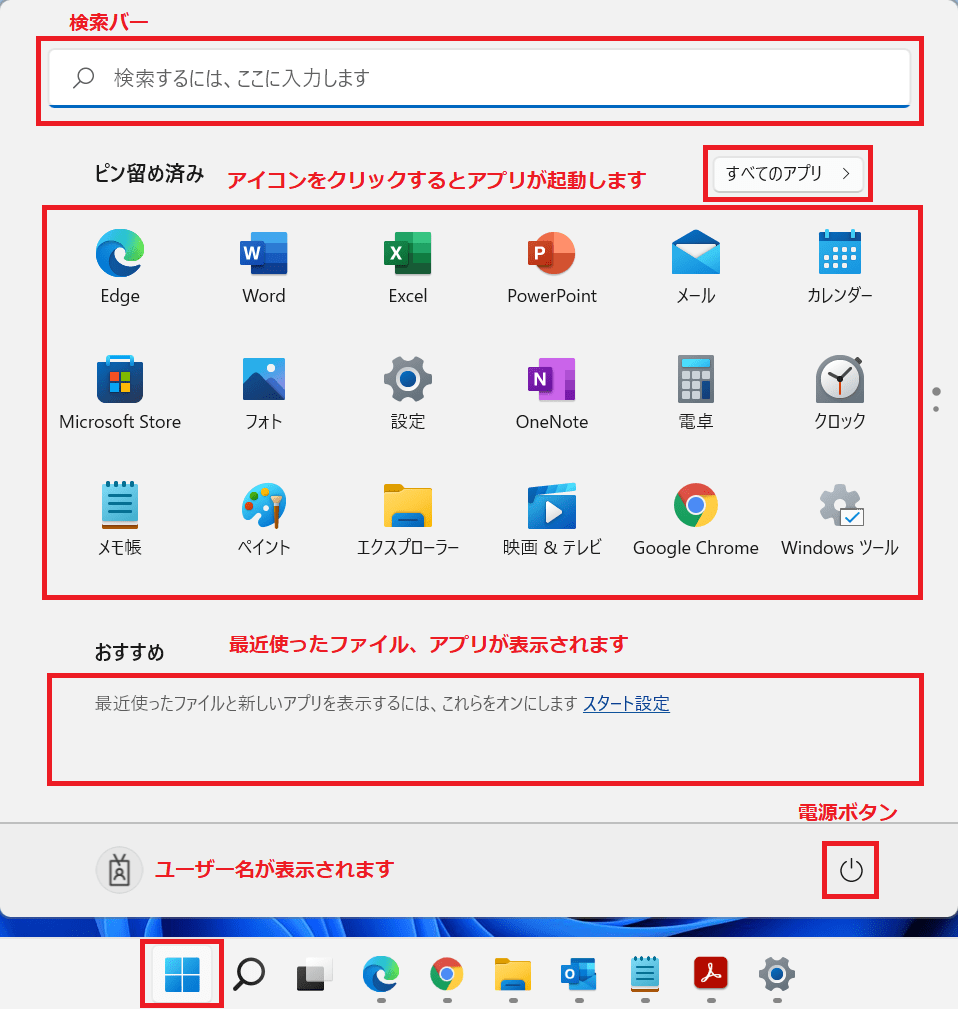
Windows11でスタートメニューを表示するには、まず「Windowsマーク」をクリックします。

クリックすると、上記画像のようなメニューが表示されます。これがWindows11の「スタートメニュー」です。
「検索バー」とは?
検索バーで探したいファイルやアプリを検索することが可能です。
「ピン留め済み」とは?
表示されたアプリアイコンをクリックすると、そのアプリが立ち上がります。スマートフォンのアプリ起動と同じようなイメージです。
「すべてのアプリ」とは?
クリックするとインストールされているすべてのアプリが一覧で表示されます。
「おすすめ」とは?
最近使ったファイル、アプリなどが表示されてクリックするとファイルやアプリを開けます。
Windows11で表示される「おすすめ」とは?消し方も説明します!
「電源ボタン」とは?
Windows11は電源ボタンが右下に移動しました。ここで「スリープ」「シャットダウン」「再起動」が可能です。
今回のまとめ
以上が「Windows11のスタートメニューの開き方と説明」です。
この他にもWindows11の基本機能をまとめているので、あわせてご覧ください。
\この記事が役に立ったらシェアお願いします!/








